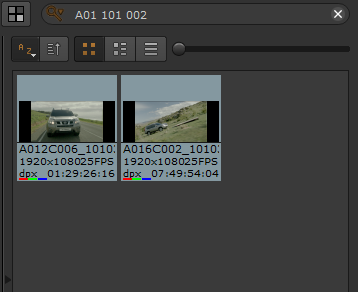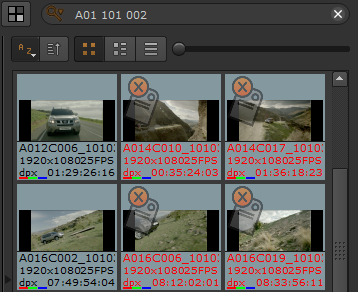検索はキーワードに基づいています。
例:「手順」
自然言語で検索しないでください
例:「新しいプロシージャを作成するにはどうすればよいですか?」
メディアの並べ替えと検索
Nuke StudioのProjectパネルには複数のソートおよび検索方法が含まれているため、メディアをより簡単に整理、管理、およびナビゲートできます。アイテムをアルファベット順、タイプ別、または手動で並べ替えて、ビン内のメディアの外観を選択できます。検索機能を使用すると、文字列を入力して、すべての一致または部分一致に検索を適用できます。プロジェクト内のアイテムによって表示されるポスターフレームを制御し、絶対フレームまたは相対フレームを選択できます。
アイテムを色分けすることもできますProjectパネルとタイムラインを使用して、メディアをすばやく並べ替えて検索します。見るソースクリップとショットの色分け詳細については。
プロジェクトパネルの並べ替え
のProjectパネルは左側のディレクトリ側と右側のファイル側で個別にソートできますが、ファイルにはさらに多くのソートおよび表示オプションがあります。
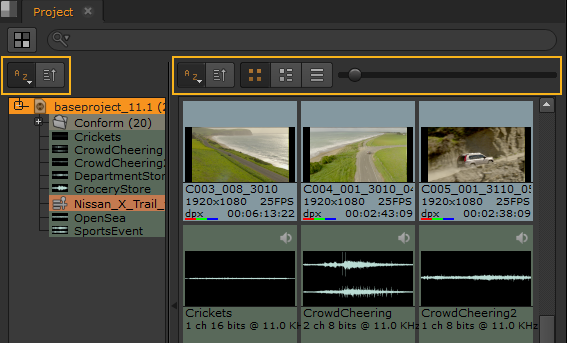
左側のディレクトリペインでは、アイテムはデフォルトで昇順でアルファベット順にソートされます。プロジェクトアイテムを手動で並べ替えるには:
| 1. | ソートドロップダウンをクリックしてホールドするか、右クリックして選択しますManual。 |
| 2. | 好きな順序にアイテムをドラッグアンドドロップします。 |
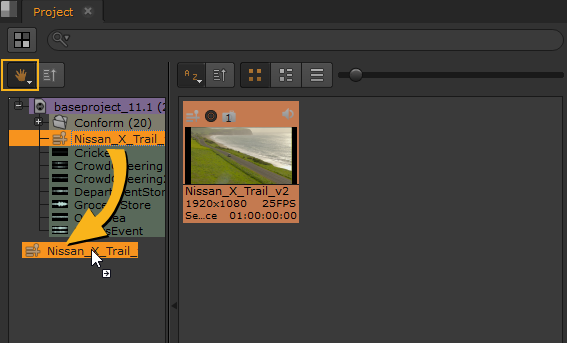
右側のビンペインもデフォルトでアルファベット順に昇順で並べ替えられ、並べ替えドロップダウンにはさらに多くのオプションがあります。ドロップダウンをクリックしてホールドすると、次のようなさまざまなオプションが表示されます。 Duration、 Resolution 、そしてType。
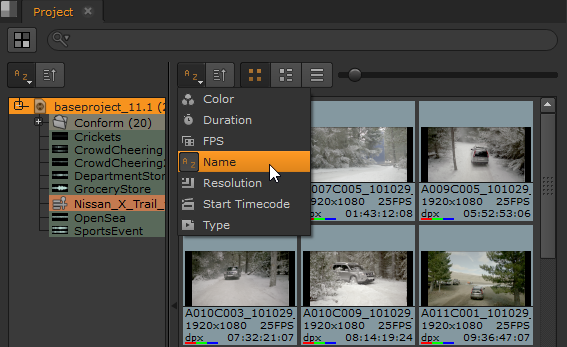
右側のビンペインでアイテムのレイアウトとサイズを変更することもできます。サムネイル、リスト、および詳細からレイアウトを選択し、スライダーを使用してアイテムのサイズを決定します。スライダーは詳細モードでは無効になっています。
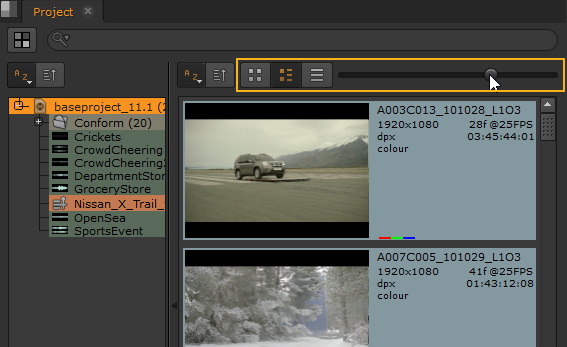
メディアを検索する
Nuke Studioの検索機能を使用すると、メタデータ検索を含めるオプションを使用して、文字列を入力し、すべてまたは一部の一致に検索を適用できます。Nuke Studio入力文字列のいずれかに一致するアイテムを検索し、デフォルトではそれらのアイテムのみを表示します。
ヒント: Nuke Studioまた、デフォルトで検索文字列のファイルメタデータを調べますが、無効にすることでこの動作を無効にすることができますInclude Metadata検索ドロップダウンで。
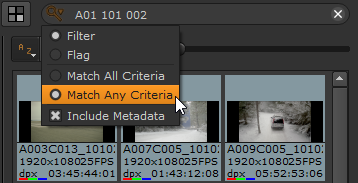
• Match All Criteria -一致するメディアall検索文字列のエントリが一致します。たとえば、A01 DPXと入力すると、A01とDPXの両方を含むメディアのみが一致します。
• Match Any Criteria -一致するメディアany検索文字列のエントリのうち、一致するものがあります。同じ例を使用すると、A01 DPXはA01またはDPXを含むすべてのメディアと一致します。
ヒント: あなたがそこでアイテムを検索したい場合、この機能はメディアスプレッドシートに拡張されます。見るメディアスプレッドシートについて詳細については。
フィルタリングとフラグ設定は同じ検索結果を生成しますが、表示方法は異なります。フィルタリングは、検索文字列の一部またはすべてに一致するファイルのみを表示しますが、フラグ付けはすべてのコンテンツを表示し、 don't検索文字列の一部またはすべてに一致します。
|
|
|
|
フィルタリング... |
... とフラグ |
タグまたはメタデータでメディアをフィルタリングおよびフラグすることもできます。見るタグを使用したメディアのフィルタリングとフラグ付けそしてメタデータを使用したメディアのフィルタリングとフラグ付け詳細については。
ポスターフレームの設定
プロジェクトパネルの画像アイテムにポスターフレームを割り当てて、シーケンスで使用するフレームを表すようにすることができます。これは、ソースクリップにフッテージの先頭に空白フレームのハンドルが含まれている場合に特に便利です。
ソースクリップのポスターフレームを設定するには:
| 1. | クリップを選択しますProjectパネル。 |
| 2. | 選択範囲を右クリックして、選択しますSet Poster Frame。 |
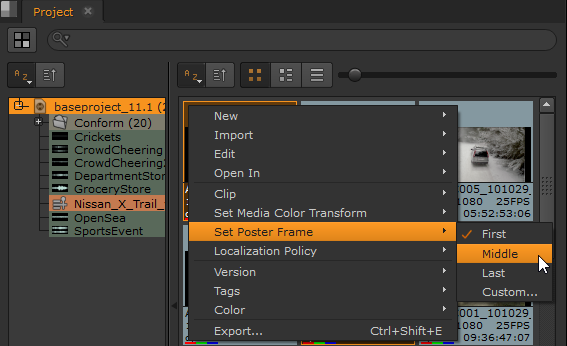
| 3. | プリセットフレームを選択またはクリックCustomソースクリップのポスターフレームとして絶対または相対フレームを選択するには: |
• Absolute -ポスターフレーム番号は、ディスク上のファイルから取得されます。たとえば、 .dpxシーケンスmyClip.####.dpx 1001-1500間に絶対ポスターフレームを配置できます1001そして1500。
• Relative -ポスターのフレーム番号は、0から始まるクリップのフレーム数から導出されます。たとえば、 .dpxシーケンスmyClip.####.dpx 1001-1500間に相対的なポスターフレームを持つことができます0そして499。
注意: 複数のソースクリップを選択した場合、 Absoluteポスターフレームとしてのフレーム。
申し訳ありませんが、これは役に立ちませんでした
なぜこれが役に立たなかったのですか? (当てはまるもの全てをご確認ください)
ご意見をいただきありがとうございます。
探しているものが見つからない場合、またはワークフローに関する質問がある場合は、お試しくださいファウンドリサポート。
学習コンテンツを改善する方法についてご意見がある場合は、下のボタンを使用してドキュメントチームにメールを送信してください。
フィードバックをお寄せいただきありがとうございます。